Sådan ændrer du standardtemaet i Google Chrome

Ændre Google Chrome-standardtemaet og give browseren et nyt udseende ved at følge disse begyndervenlige trin.
At miste en Google Chrome-browsersession kan være irriterende, især hvis dine vinduer og fastgjorte faner ikke genåbnes ved genstart. At de ikke kommer tilbage, betyder dog ikke, at de er tabt for evigt – du kan stadig være i stand til at få dem tilbage.
Der er flere måder at gendanne faner og sessioner, efter at de er blevet lukket eller er afsluttet. Sådan gør du:
For at finde individuelle faner, der blev lukket, kan du gå til din historieside. Hvis du antager, at du ikke browsede i inkognitotilstand, er det her, du kan finde de sider, du for nylig har besøgt. Klik på de tre prikker i øverste højre hjørne af dit vindue, og gå til din historie.
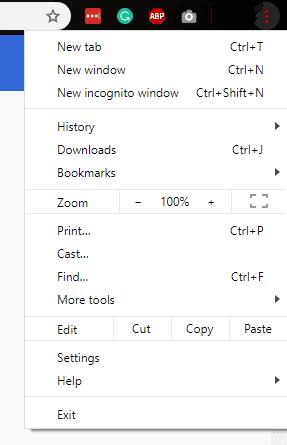
Historieindstillingen i menuen
Her kan du se de websteder, du har besøgt. Hvis du klikker på en af dem, åbnes denne side i en ny fane. Du kan endda få adgang til faner fra andre enheder, forudsat at du var logget ind med den samme konto der.
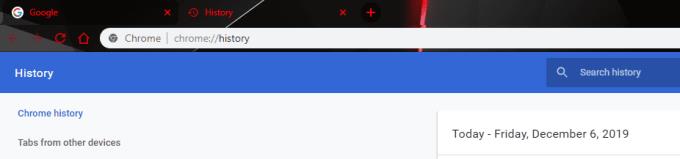
Historiesiden med din browserhistorik
En anden mulighed for at få tabte Chrome-faner tilbage er at bruge tastaturgenvejen Ctrl-Shift-T. Hvis du vil opnå samme resultat, kan du også højreklikke på tom plads ved siden af en fane øverst i dit vindue (ikke direkte på en fane), og vælge muligheden Genåbn lukket vindue.
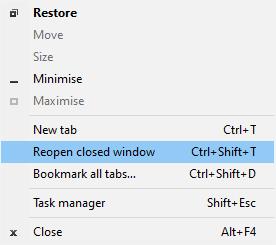
Genåbning af sider via den øverste menulinje
Både genvejen og at klikke på den relevante mulighed vil genåbne det sidst lukkede vindue - vær dog opmærksom på, at dette muligvis ikke virker, afhængigt af måden den sidste session sluttede på, og hvor længe siden den sluttede.
Også i sektionen Historik i menuen øverst til højre kan du finde en indstilling mærket Nyligt lukkede faner. Den vil have en indikator for, hvor mange faner der er blevet lukket for nylig - ved at klikke på den linje genåbnes disse faner i dit nuværende vindue. Dette kan tage et stykke tid, hvis du havde mange af dem åbne, især på langsommere eller svagere computere.

Nyligt lukkede faner – en hurtig måde at genåbne
Ændre Google Chrome-standardtemaet og give browseren et nyt udseende ved at følge disse begyndervenlige trin.
Find ud af, hvordan du håndterer "Aw, Snap!" fejlen i Chrome, med en liste over effektive metoder til at løse problemet og få adgang til de ønskede sider.
Har du en Amazon Fire og ønsker at installere Google Chrome? Læs hvordan du installerer Google Chrome via APK-fil på Kindle-enheder.
Lær hvordan du løser et almindeligt problem, hvor skærmen blinker i Google Chrome-webbrowseren.
Hold cachen ryddet i din Google Chrome-webbrowser med disse trin.
Google Chrome-webbrowseren giver dig mulighed for at ændre de skrifttyper, den bruger. Lær, hvordan du indstiller skrifttypen til den, du ønsker.
Læs denne artikel for at lære, hvordan du rydder cache og cookies på Chrome, samt hvordan du rydder browserhistorik på Chrome på Android.
Lær hvordan du fjerner Yahoo Search fra Chrome på pc og telefon. Få en trin-for-trin vejledning til at ændre din standardsøgemaskine.
Sådan sletter du adgangskoder, der er gemt i Google Chrome-webbrowseren.
Hvis status_breakpoint-fejlen i Chrome forhindrer dig i at bruge browseren, skal du bruge disse fejlfindingsmetoder til at rette det.
Undgå, at irriterende meddelelser vises i Edge-, Chrome-, Opera- og Firefox-webbrowserne.
Lær to måder, du hurtigt kan genstarte Google Chrome-webbrowseren på.
Google Chrome-fejl 400 er en klientfejl, der opstår på grund af forkerte anmodninger, ugyldig syntaks eller routingproblemer.
Hvis du har fået en advarsel om kritiske fejl i Google Chrome, er reglen nummer et IKKE at kontakte den falske support, da dette ikke er mere end en fidus.
Sådan bringer du Google Chrome-bogmærkelinjen tilbage, hvis den forsvinder.
Lær, hvordan du eksporterer og overfører dine gemte adgangskoder i Google Chrome-webbrowseren med denne vejledning.
Hvis Chromes CleanUp Tool holdt op med at fungere, mens du søgte efter skadelig software, skal du rydde cachen og cookies og geninstallere browseren.
En detaljeret vejledning, der viser dig, hvordan du aktiverer eller deaktiverer JavaScript i Google Chrome-webbrowseren.
Hvis 1Password ikke kan bekræfte Chromes kodesignatur, skal du rydde din browsercache og deaktivere alle dine browserudvidelser undtagen 1Password.
Skift sproget, der bruges i Google Chrome-webbrowseren.
For at løse video lag problemer på Windows 11, opdater dine grafikdrivere til den nyeste version og deaktiver hardwareacceleration.
Vi har brugt lidt tid med Galaxy Tab S9 Ultra, og den er den perfekte tablet til at parre med din Windows PC eller Galaxy S23.
Lær hvordan du fremhæver tekst med farve i Google Slides appen med denne trin-for-trin vejledning til mobil og desktop.
Mange nyhedsartikler nævner det "mørke web", men meget få diskuterer faktisk, hvordan man får adgang til det. Dette skyldes hovedsageligt, at mange af de hjemmesider, der findes der, huser ulovligt indhold.
Indstil timere til Android-apps og hold brugen under kontrol, især når du har vigtigt arbejde, der skal gøres.
At vide, hvordan man ændrer privatlivsindstillingerne på Facebook på en telefon eller tablet, gør det lettere at administrere din konto.
Lær alt om PIP-tilstand i Google Chrome, og hvordan du aktiverer det for at se videoer i et lille billede-i-billede-vindue, ligesom du kan på dit TV.
Hav det sjovt i dine Zoom-møder med nogle sjove filtre, du kan prøve. Tilføj en halo eller se ud som en enhjørning i dine Zoom-møder med disse sjove filtre.
Opdag hvordan du nemt og hurtigt kan aktivere mørk tilstand for Skype på din Windows 11 computer på mindre end et minut.
Så, du har fået fat i denne slanke og kraftfulde enhed, og det er stort set alt, hvad du har drømt om, ikke? Men selv de bedste gadgets har brug for en pause.


























